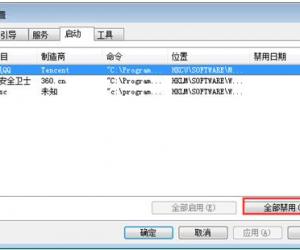WPS演示中如何使用墨迹功能 WPS演示中使用墨迹的方法
发布时间:2017-05-16 16:25:25作者:知识屋
WPS演示中如何使用墨迹功能 WPS演示中使用墨迹的方法 一、墨迹从何处来
WPS演示在放映时,屏幕的左下角,有几个工具------幻灯放映工具栏。
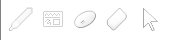
如果看不到该工具栏,把鼠标移到左下角就会出现。该工具栏随鼠标一起有三种呈现方式:“自动”(鼠标停止操作,3 秒后隐藏),“可见”(总显示),“永远隐藏”(无论鼠标操作与否永远隐藏,直到鼠标移到此,才显示)。
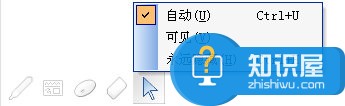
选取一定的墨迹笔后,就可以按着左键用鼠标在屏幕上涂鸦了。
二、墨迹样式如何变?
单击幻灯放映工具栏最左边的按钮,弹出快捷菜单,可以选择“圆珠笔”“水彩笔”“荧光笔”,不同的笔在屏幕上会画出不同的墨迹。
三、墨迹形状怎么改?
单击幻灯放映工具栏第二个按钮,从弹出人快捷菜单中可以选择墨迹形状。其中“自由曲线”可以任意涂鸦。

四、墨迹颜色怎么换?
单出第四个的按钮,可以按你的需要改变墨迹颜色的。默认是红色。
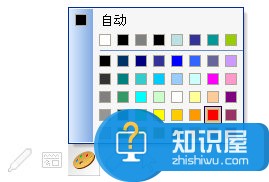
五、墨迹怎么擦?
单击第三个按钮,出现的快捷菜单中有两个选项。
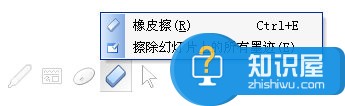
选择“橡皮擦”可通过单出某一连续墨迹对其擦除。选择“擦除幻灯片上的所有墨迹”,则屏幕上所有墨迹瞬间消失。
六、墨迹怎么留?
如果在演示过程中你在屏幕上有过圈圈点点,幻灯结束时,会提示是否保留墨迹。
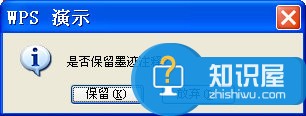
选择“保留”,则会将墨迹和演示文稿一起存下来,下次打开你的大作一起呈现,选择“放弃”则墨迹全部清除,下次打开演示文稿,会干干净净。
知识阅读
软件推荐
更多 >-
1
 一寸照片的尺寸是多少像素?一寸照片规格排版教程
一寸照片的尺寸是多少像素?一寸照片规格排版教程2016-05-30
-
2
新浪秒拍视频怎么下载?秒拍视频下载的方法教程
-
3
监控怎么安装?网络监控摄像头安装图文教程
-
4
电脑待机时间怎么设置 电脑没多久就进入待机状态
-
5
农行网银K宝密码忘了怎么办?农行网银K宝密码忘了的解决方法
-
6
手机淘宝怎么修改评价 手机淘宝修改评价方法
-
7
支付宝钱包、微信和手机QQ红包怎么用?为手机充话费、淘宝购物、买电影票
-
8
不认识的字怎么查,教你怎样查不认识的字
-
9
如何用QQ音乐下载歌到内存卡里面
-
10
2015年度哪款浏览器好用? 2015年上半年浏览器评测排行榜!